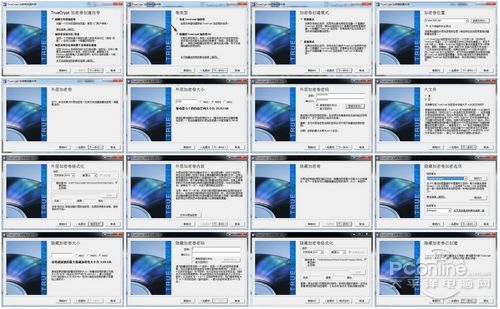|
一、适合初学者的加密方案——创建加密卷 1.1 创建带隐藏夹层的“保险箱” 那么如何用TrueCrypt来加密文件呢?用TrueCrypt加密及解密文件的过程就像是“文件→放入(加密)→保险箱→取出(解密)→文件”的过程。用户要使用TrueCrypt来加密文件,先得创建一个“保险箱(加密卷)”,而不是像有些加密软件那样直接对某个文件进行加密操作。 TrueCrypt有个很好的功能就是可以创建“隐藏加密卷”,与之相对的就是“外层加密卷”。为什么要创建隐藏加密卷?为了避免有人迫使用户交出加密密码,发生这样的情况时,用户可以交出“外层加密卷”的密码,让对方获取到无关紧要的文件,而对方是无法获取还有另一层的“隐藏加密卷”,这才是真正存储机密文件的地方。 注:外层加密卷与隐藏加密卷的区分:“外层加密卷”就像保险柜,用户可能被强迫说出保险柜的密码而使得重要资料遭到不测,所以只在这里放置不怎么重要的资料。“隐藏加密卷”就像保险箱里的隐藏夹层,外人不知道有这么一个夹层,只有用户才知道,所以将真正的重要文件放在这里进一步加强安全性。” 创建带隐藏加密卷的步骤: (1)TrueCrypt主界面→创建加密卷→创建文件型加密卷→选择卷类型(这里选择隐藏的加密卷)→选择加密卷创建模式(选常规模式)。 (2)选择加密卷位置(加密卷也就是一个文件,用户可以将它命名为任意文件名,为了迷惑他人,用户可以将其命名为“123.mp3 456.rmvb 789.dat”之类的文件名,本文以star1020.dat为例)。 (3)外层加密卷(不想麻烦的话可以在卷类型中选择创建“标准加密卷”,那么以下步骤就可以省略5到6步)。 (4)选择加密算法(默认即可,越复杂加密速度越慢)(可以看到TrueCrypt支持目前世界上流行的多种高强度加密算法)。 (5)外层加密卷大小(也就是即将生成的加密文件大小,也就是保险柜的容量大小)。 (6)设置外层加密密码(密码尽量复杂,防止暴力破解)。 注:加密时支持密匙文件,可以使用任何文件当作解密时的密钥文件,如使用123.MP3当密匙文件,以后解密(加载)这个加密卷时,就需要同时使用设置的密码及123.MP3这个密匙文件才能打开,别人就是得到用户的加密密码而没有密钥文件同样无法进行解密操作,还可自动生成独一无二的密钥文件。 (7)大文件(加密卷文件所在分区需要为NTFS格式才支持4G以上文件)。 (8)外层加密卷格式化(别担心这里指的是格式化加密卷而不是格式化用户电脑的硬盘分区)→外层加密卷内容。 (9)隐藏加密卷(这个才是真正存放需保密文件的保险箱夹层)→加密选项→隐藏加密卷大小(当然要小于保险箱容量)→隐藏加密卷密码→格式化隐藏加密卷→退出(选择下一步则是新建另一个加密卷)。
注:生成的加密卷文件(如本文例中生成的star1020.dat)切记不能删除,否则存储在该加密卷中的所有文件都会被同时删除,也就相当于把保险柜给丢了一样。这个文件不能删除但是可以移动,随便你将它保存在硬盘哪个地方,甚至保存在移动存储器中,只要用户使用TrueCrypt来加载它后就能正常使用。 注:如果设置了密钥文件以后解密时需要要浏览找到该密钥文件后才能开启加密卷,所以千万别把密钥文件删除了。 注:生成了加密卷文件后,记得备份一下加密卷头信息(菜单栏→工具→备份加密卷头信息),以防文件损坏导致无法解密。 1.2 如何打开与使用加密卷(保险箱) 创建了一个加密卷(保险箱),那么如何将需要保密的文件保存到这个保险箱呢? TrueCrypt是将加密卷以虚拟硬盘分区的形式来加载的,加载后加密卷后用户就可以像使用普通硬盘分区那样来使用加密卷,将文件放入加密卷(虚拟硬盘分区)的操作就是文件加密操作,而将文件从加密卷拷贝到普通未加密硬盘分区的操作则是文件解密操作。 如何使用加密卷具体操作: (1)TrueCrypt主界面→选择文件→浏览找到刚刚创建的加密卷文件打开。 (2)选择盘符列表中任意一个未使用盘符→加载。 (3)输入密码(这里输入密码如果输入的是外层加密卷密码则进入外层加密卷,输入隐藏加密卷密码则进入隐藏加密卷,记得重要资料放入隐藏加密卷中。 (4)成功加载后就可以在系统硬盘分区列表中查看到加载的虚拟硬盘分区。 (5)这时用户可以像使用普通硬盘分区那样使用它了,将文件放入该虚拟分区的操作就是文件加密操作,而将文件从该虚拟分区拷贝到普通硬盘分区的操作则是文件解密操作。 从图6 图7中可以看到外层加密卷与隐藏加密卷存储的文件是无关联的。
|
正在阅读:FBI也没辙?超强加密软件TrueCrypt全教程FBI也没辙?超强加密软件TrueCrypt全教程
2012-04-13 18:18
出处:PConline原创
责任编辑:zhangxinxin
键盘也能翻页,试试“← →”键
| 本文导航 | ||
|